
那么,您可以对有问题的网页做些什么呢?
是什么导致此错误?
此错误可能由许多问题引起,并且很难诊断出确切原因。最常见的原因是网页使用大量资源、页面消耗大量物理内存或与您运行的当前版本的 Safari 不兼容。
通常这些错误偶尔发生,永远不会再返回。当特定网站不断导致错误出现时,问题会更糟,这可能导致 Safari 根本拒绝呈现它并显示“重复出现的问题”错误。

如果有问题的网站要求特别高,资源有限的旧机器用户可能更容易遇到它。由于 Safari 监控网站如何使用您的资源的方式,即使在新机器上看到错误也并不罕见。
您始终可以使用CPU 和内存选项卡上的活动监视器(搜索 Spotlight 或在应用程序 > 实用程序下找到它)检查内存或 CPU 使用情况。Safari 将网站拆分为单独的进程,因此如果资源是罪魁祸首,您应该能够在这里判断。
“此网页已重新加载…”的可能修复
您应该检查的第一件事是Safari 已在“系统偏好设置”>“软件更新”下更新到最新版本。仅仅为您的 macOS 版本提供最新更新可能还不够,您可能需要将 Mac 升级到最新版本的 macOS 才能获得最新版本的 Safari。
一旦您确定您的浏览器是最新的,请考虑页面上的哪些元素可能导致错误。例如,如果网站有很多轮播广告,那么 JavaScript 可能是罪魁祸首。您可能还有网站的缓存版本导致问题。

可以使用仅在 Safari 的“开发”菜单中可用的设置来诊断此类问题。要启用菜单,请单击屏幕左上角的“Safari”,然后依次选择“首选项”和“高级”选项卡。启用“在菜单栏中显示开发菜单”并返回相关网页。
您现在可以使用“开发”>“清空缓存”菜单栏选项删除任何导致问题的已保存数据,然后重试。如果 JavaScript 是罪魁祸首,您可以在“开发”>“禁用 JavaScript”下禁用它。
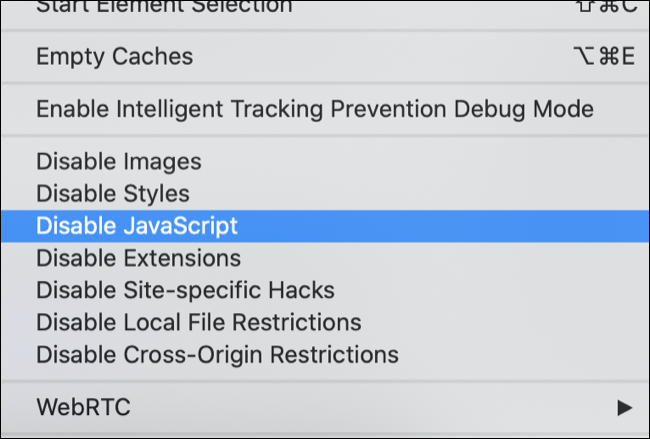
警告:请注意,更改“开发”菜单中的设置可能会导致网站无法正常工作。我们建议您在使用完问题网站后将任何设置更改回默认值。
您也可以尝试禁用您正在运行的任何 Safari 插件或删除 Safari 扩展。作为最后的手段,请在 Safari > 首选项 > 隐私下启用“阻止所有 Cookie”(但请确保在完成后再次启用此设置,以便其他网页正常运行)。
始终随身携带另一个浏览器
发现您所做的一切无济于事,并且某个网站或 Web 应用程序与 Safari 不兼容,这并不罕见。在这种情况下,最简单的解决方法是简单地使用其他浏览器,如Google Chrome或Mozilla Firefox。
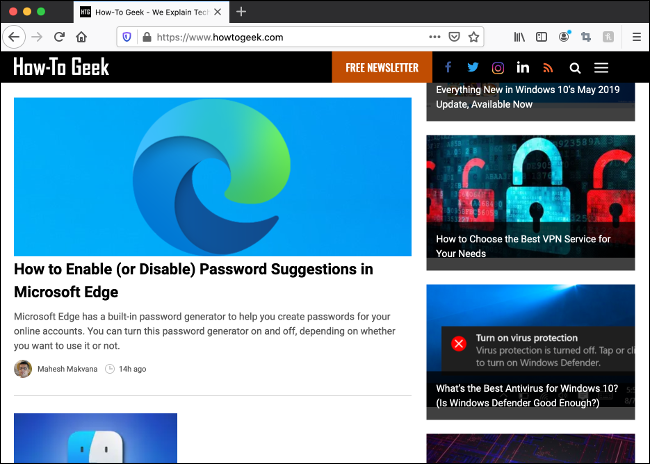
安装另一个(或两个)浏览器总是一个好主意,以便在遇到 Safari 问题时可以依靠。不过,从广义上讲,Mac 用户应该坚持使用 Safari,因为它具有无与伦比的速度和功效。




